آیا می خواهید گذرواژه Gmail خود را تغییر دهید ولی نمی توانید تنظیمات آن را پیدا کنید؟ نگران نباشید، ما به شما میگوییم که چکار کنید. این روش آسانتر از آنی است که شما فکرش را بکنید. از آنجا که بسیاری از افراد از Gmail برای اهداف شخصی یا رسمی استفاده می کنند، پس این امر مهم است که با تغییر رمز ورود جیمیل هر ماهه حساب خود را ایمن نگه دارید. از آنجایی که نمی خواهید همه داده ها یا مخاطبین شما از بین برود، به شما توصیه می شود که برای هر یک از حسابهای خود رمزهای عبور مختلفی را داشته باشید. در این مقاله سلام دنیا، نگاهی به نحوه تغییر رمز جیمیل در گوشی و کامپیوتر می اندازیم.
تغییر رمز جیمیل در کامپیوتر و گوشی (عوض کردن گذرواژه جیمیل)
اول باید رمز عبور را امتحان کرده و از آن استفاده کنید که این رمز باید شامل کاراکترهایی مانند ویرگول ، علامت درصد ، حروف بزرگ ، حروف کوچک و اعداد باشد. هر وقت که شما از هر دستگاهی وارد اکانت خود شوید. Google همیشه شما را از این امر مطلع میسازد. این غول جستجو ابزاری را برای بازبینی رمز عبور ارائه می دهد که این امر اساساً برای آگاه سازی کاربران در صورت هرگونه سرقت رمزهای عبور مورد استفاده در هر گونه نقض داده، طراحی شده است. این ابزار یک افزونه Chrome است که باید از آن استفاده کنید تا همیشه در یک مکان امن قرار بگیرید.
حتما بخوانید: نحوه ساخت جیمیل بدون شماره تلفن همراه
اکنون ، بدون هیچ تاخیری ، بیایید نگاهی بیندازیم که چگونه می توانید رمز ورود حساب Gmail خود را در تلفن همراه یا دسک تاپ خود تغییر دهید.
نحوه تغییر گذرواژه Gmail در تلفن همراه (تغییر رمز جیمیل در گوشی سامسونگ)
مرحله 1: برنامه Gmail را در تلفن خود باز کنید و به داخل تنظیمات بروید و بر روی شناسه ایمیل خود کلیک کنید.
مرحله 2: روی «مدیریت حساب Google» خود ضربه بزنید.
مرحله 3: در بالا ، به بخش امنیت بروید.
مرحله 4: اکنون ، در زیر گزینه "ورود به سیستم Google" ، روی گذرواژه ضربه بزنید. از شما خواسته می شود وارد حساب خود شوید.
مرحله 5: پس از ورود به سیستم ، باید گذرواژه جدید خود را وارد کنید ، سپس روی تغییر رمز ورود ضربه بزنید.
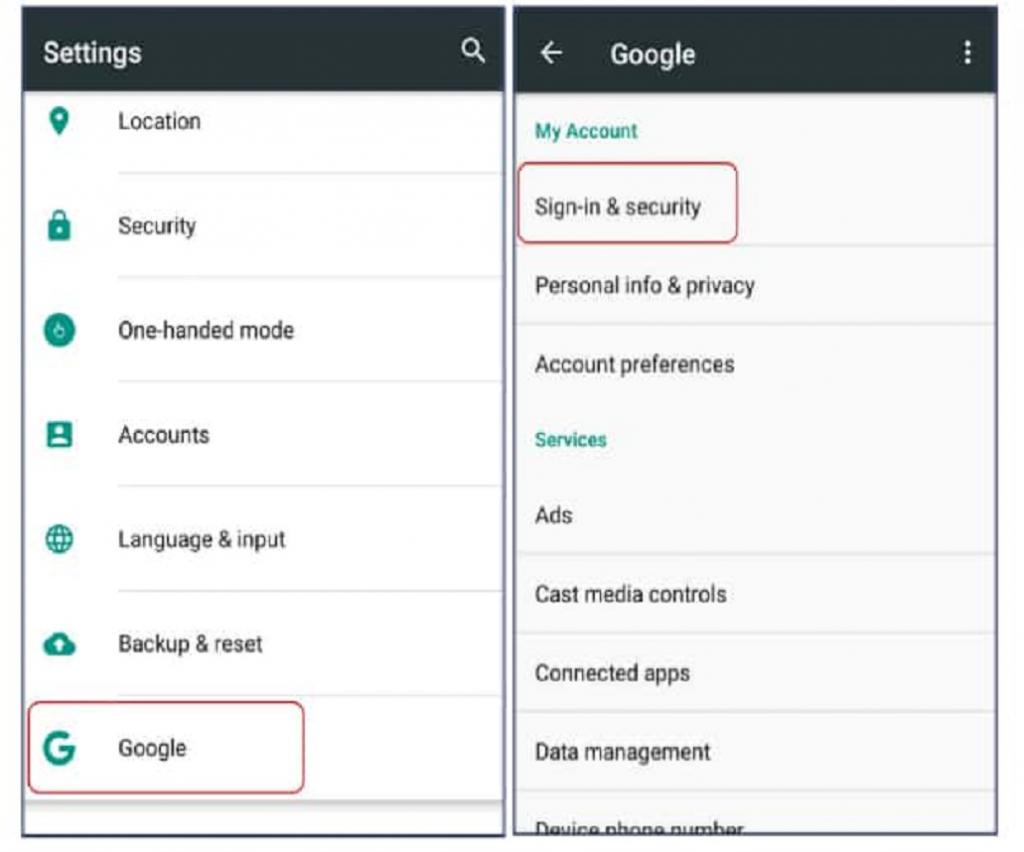
نحوه تغییر رمز عبور Gmail در دسک تاپ (تغییر رمز جیمیل در کامپیوتر)
مرحله 1: Gmail را در رایانه خود باز کنید و روی نمایه خود، که در گوشه بالا سمت راست قرار دارد، کلیک کنید. باید نماد دایره ای را که حرف اول نام شما در آن با حروف بزرگ است را فشار دهید. سپس، بر روی مدیریت حساب Google خود کلیک کنید.
مرحله 2: در بخش «امنیت» ، ورود به سیستم Google را انتخاب کنید.
مرحله 3: رمز را انتخاب کنید. شما باید وارد سیستم شوید.
مرحله 4: گذرواژه جدید خود را وارد کنید، سپس تغییر رمز عبور را انتخاب کنید.
بازیابی و ریست کردن گذرواژه جیمیل
1. مراحل زیر را برای بازیابی حساب خود دنبال کنید. برای تأیید اینکه این حساب ، حساب شما است چند سوال از شما پرسیده می شود و یک ایمیل برای شما ارسال می شود. اگر ایمیلی را دریافت نکردید: پوشه های هرزنامه یا نامه های انبوه خود را بررسی کنید.(Spam or Bulk Mail )
- جیمیل noreply@google.com را به دفترچه آدرس خود اضافه کنید.
- برای درخواست ایمیل دیگر ، مراحل را برای بازیابی حساب خود دنبال کنید.
- تمام آدرسهای ایمیلی را که ممکن است برای ورود به سیستم یا ورود به سیستم حساب خود استفاده کرده باشید را بررسی کنید.
حتما بخوانید: آموزش ورود به جیمیل با اندروید و کامپیوتر
2. رمز عبوری را انتخاب کنید که قبلاً با این حساب استفاده نکرده اید
پس از تغییر رمز ورود خود چه اتفاقی می افتد
اگر گذرواژه خود را تغییر دهید یا آن را بازنشانی کنید، از همه جا خارج خواهید شد به جز:
- دستگاه هایی که برای تأیید بودن (verify) ورود خود به سیستم از آنها استفاده می کنید.
- برخی از دستگاه ها با برنامه های شخص ثالث که به آنها دسترسی به حساب خود را داده اید.
- دستگاه های مفید و کمک کننده خانگی که به آنها اجازه دسترسی به حساب خود را داده اید.
سخن آخر
اول باید رمز عبور را امتحان کرده و از آن استفاده کنید که این رمز باید شامل کاراکترهایی مانند ویرگول ، علامت درصد ، حروف بزرگ ، حروف کوچک و اعداد باشد. هر وقت که شما از هر دستگاهی وارد اکانت خود شوید. روش عوض کردن رمز جیمیل در گوشی و کامپیوتر در سلام دنیا آموختید. امیدوارم برایتان مفید بوده باشد.

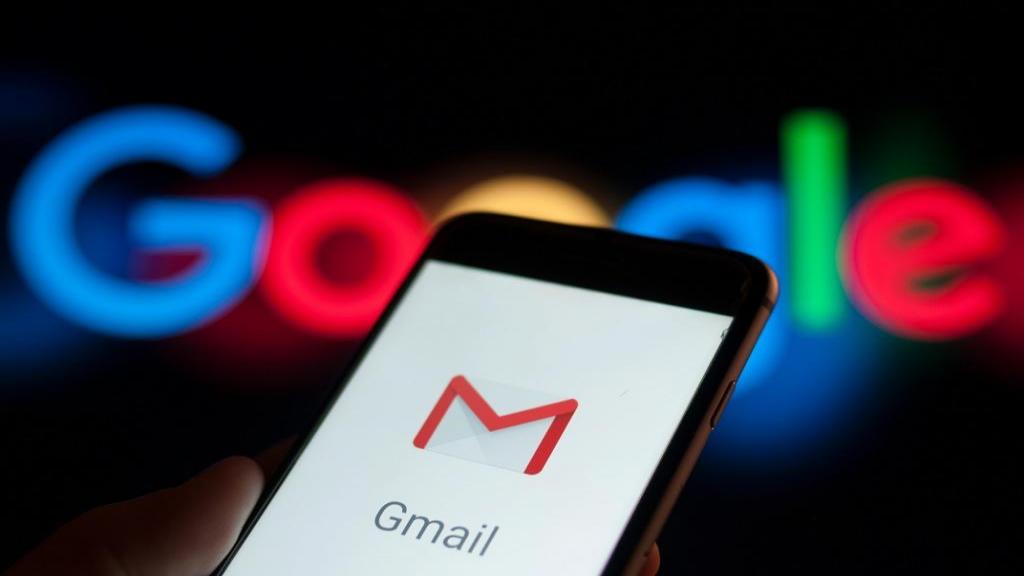
دیدگاه ها